Windows_XP配置WEB服务器教程(图)
- 格式:doc
- 大小:400.00 KB
- 文档页数:7
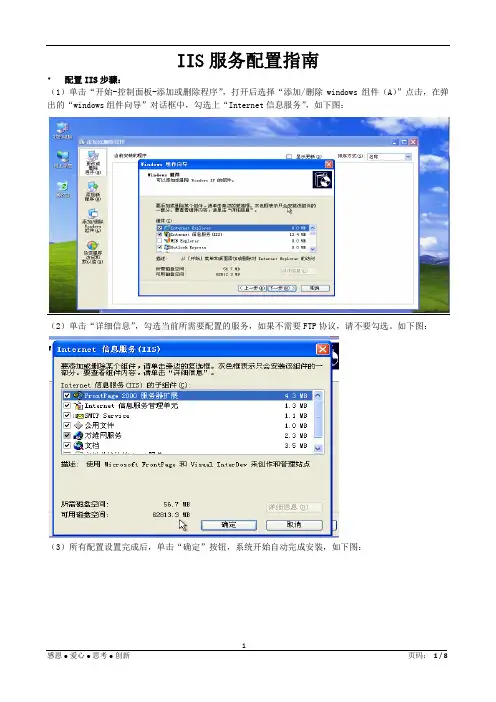
IIS服务配置指南
•配置IIS步骤:
(1)单击“开始-控制面板-添加或删除程序”,打开后选择“添加/删除windows组件(A)”点击,在弹出的“windows组件向导”对话框中,勾选上“Internet信息服务”,如下图:
(2)单击“详细信息”,勾选当前所需要配置的服务,如果不需要FTP协议,请不要勾选。
如下图:
(3)所有配置设置完成后,单击“确定”按钮,系统开始自动完成安装,如下图:
(4)系统自动安装完成后,会出现如下图提示信息,单击“完成”,IIS配置完成。
(5)配置IIS环境完成后,需要调试我们安装的IIS运行环境是否成功,应该进行以下操作。
第一步:右键“我的电脑-管理”,打开“计算机管理”,如下图:
第二步:在“计算机管理”左边的菜单栏中选择“服务和应用程序”点击打开,选择“Internet信息服务”如下图:
第三步:单击“Internet信息服务>>网站>>默认网站”如下图:
第四步:导入新建的网站,右键“浏览”,在右边的窗口中就会出现你导入网站的页面,如下图:
如果右侧窗口能正常显示网页侧表明安装成功(6)IIS的设置
设置主目录,即你需要调试的asp程序所在的目录
质量保障部负责人意见:
确认签字:________ 日期:_________
技术负责人意见:
确认签字:________ 日期:________ 总经理意见:
确认签字:________ 日期:________。
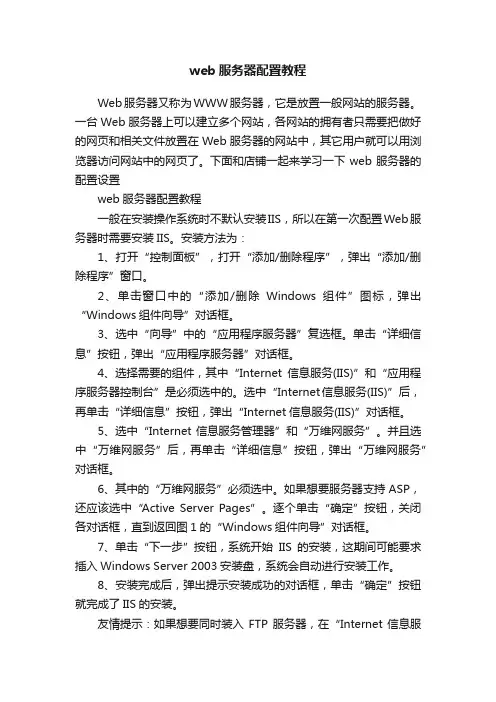
web服务器配置教程Web服务器又称为WWW服务器,它是放置一般网站的服务器。
一台Web服务器上可以建立多个网站,各网站的拥有者只需要把做好的网页和相关文件放置在Web服务器的网站中,其它用户就可以用浏览器访问网站中的网页了。
下面和店铺一起来学习一下web服务器的配置设置web服务器配置教程一般在安装操作系统时不默认安装IIS,所以在第一次配置Web服务器时需要安装IIS。
安装方法为:1、打开“控制面板”,打开“添加/删除程序”,弹出“添加/删除程序”窗口。
2、单击窗口中的“添加/删除Windows组件”图标,弹出“Windows组件向导”对话框。
3、选中“向导”中的“应用程序服务器”复选框。
单击“详细信息”按钮,弹出“应用程序服务器”对话框。
4、选择需要的组件,其中“Internet信息服务(IIS)”和“应用程序服务器控制台”是必须选中的。
选中“Internet信息服务(IIS)”后,再单击“详细信息”按钮,弹出“Internet信息服务(IIS)”对话框。
5、选中“Internet信息服务管理器”和“万维网服务”。
并且选中“万维网服务”后,再单击“详细信息”按钮,弹出“万维网服务”对话框。
6、其中的“万维网服务”必须选中。
如果想要服务器支持ASP,还应该选中“Active Server Pages”。
逐个单击“确定”按钮,关闭各对话框,直到返回图1的“Windows组件向导”对话框。
7、单击“下一步”按钮,系统开始IIS的安装,这期间可能要求插入Windows Server 2003安装盘,系统会自动进行安装工作。
8、安装完成后,弹出提示安装成功的对话框,单击“确定”按钮就完成了IIS的安装。
友情提示:如果想要同时装入FTP服务器,在“Internet信息服务(IIS)”对话框中应该把“文件传输协议(FTP)服务”的复选框也选中。
web服务器配置教程Web服务器又称为WWW服务器,它是放置一般网站的服务器。
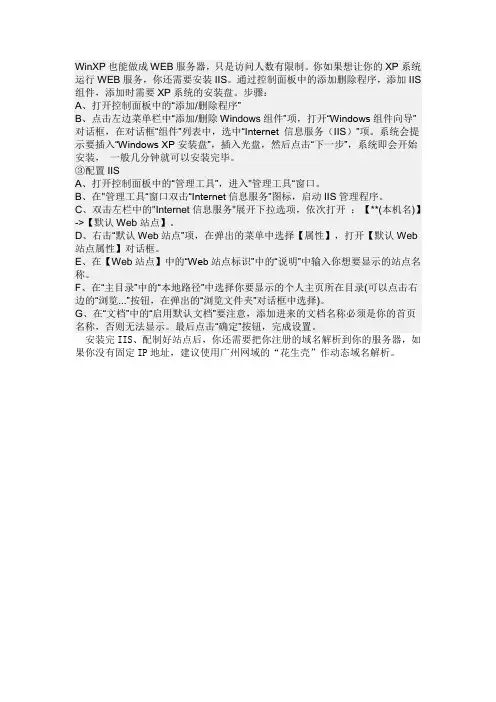
WinXP也能做成WEB服务器,只是访问人数有限制。
你如果想让你的XP系统运行WEB服务,你还需要安装IIS。
通过控制面板中的添加删除程序,添加IIS 组件,添加时需要XP系统的安装盘。
步骤:
A、打开控制面板中的“添加/删除程序”
B、点击左边菜单栏中“添加/删除Windows组件”项,打开“Windows组件向导”对话框,在对话框“组件”列表中,选中“Internet 信息服务(IIS)”项。
系统会提示要插入“Windows XP安装盘”,插入光盘,然后点击“下一步”,系统即会开始安装,一般几分钟就可以安装完毕。
③配置IIS
A、打开控制面板中的“管理工具”,进入"管理工具“窗口。
B、在"管理工具“窗口双击“Internet信息服务”图标,启动IIS管理程序。
C、双击左栏中的"Internet信息服务"展开下拉选项,依次打开:【**(本机名)】->【默认Web站点】。
D、右击“默认Web站点”项,在弹出的菜单中选择【属性】,打开【默认Web 站点属性】对话框。
E、在【Web站点】中的“Web站点标识”中的“说明”中输入你想要显示的站点名称。
F、在“主目录”中的“本地路径”中选择你要显示的个人主页所在目录(可以点击右边的“浏览...”按钮,在弹出的“浏览文件夹”对话框中选择)。
G、在“文档”中的“启用默认文档”要注意,添加进来的文档名称必须是你的首页名称,否则无法显示。
最后点击“确定”按钮,完成设置。
安装完IIS、配制好站点后,你还需要把你注册的域名解析到你的服务器,如果你没有固定IP地址,建议使用广州网域的“花生壳”作动态域名解析。
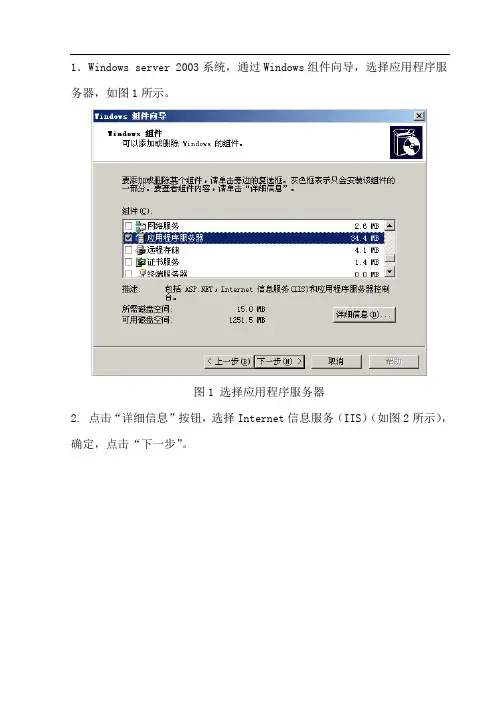
1.Windows server 2003系统,通过Windows组件向导,选择应用程序服务器,如图1所示。
图1 选择应用程序服务器2. 点击“详细信息”按钮,选择Internet信息服务(IIS)(如图2所示),确定,点击“下一步”。
图2 选择Internet信息服务(IIS)3.选择Windows server 2003 安装光盘,读取系统文件(如图3所示),继续安装至结束(如图4所示)。
默认情况下,IIS Admin Service服务(如图5所示)和World Wide Web Publishing Service服务已经启动(如图6所示)。
图3 读取系统文件图4 正在安装图5 默认IIS Admin Service服务图6 World Wide Web Publishing Service服务已经启动4.通过管理工具,启动Internet信息服务(IIS)管理器(如图7所示),默认网站已经启动。
图7 启动Internet信息服务(IIS)管理器5.配置默认网站的IP地址和TCP端口,如图8所示。
图8 配置默认网站的IP地址和TCP端口6. 配置网站的主目录、访问权限、执行脚本和应用程序池(如图9所示),配置启用父目录(如图10所示)。
图9 配置网站的主目录、访问权限、执行脚本和应用程序池图10 配置启用父目录7. 配置网站的默认首页(如图11所示)。
图11 配置网站的默认首页8.配置网站的目录安全性,身份验证和访问控制、IP地址和域名限制(如图12所示)。
图12 配置网站的目录安全性,身份验证和访问控制、IP地址和域名限制9. 配置IIS服务器能够解析ASP脚本文件(如图13所示)。
图13 配置IIS服务器能够解析ASP脚本文件四、实验结果1. 客户端使用浏览器IE,分别访问网站html静态首页(如图14所示)。
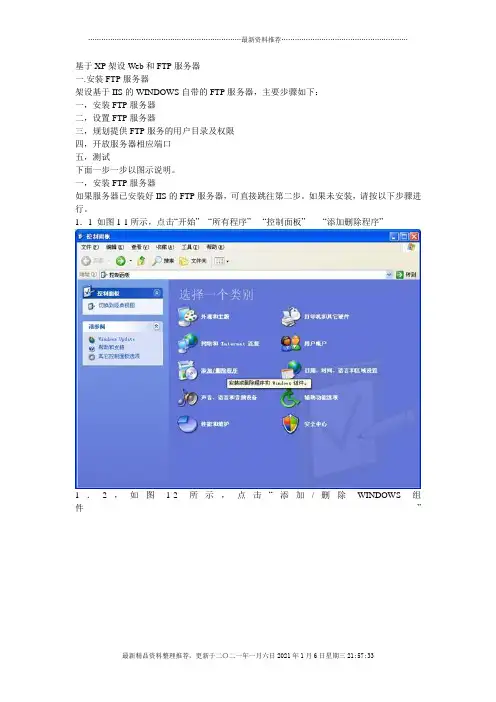
基于XP架设Web和FTP服务器一.安装FTP服务器架设基于IIS的WINDOWS自带的FTP服务器,主要步骤如下:一,安装FTP服务器二,设置FTP服务器三,规划提供FTP服务的用户目录及权限四,开放服务器相应端口五,测试下面一步一步以图示说明。
一,安装FTP服务器如果服务器已安装好IIS的FTP服务器,可直接跳往第二步。
如果未安装,请按以下步骤进行。
1.1 如图1-1所示,点击“开始”---“所有程序”----“控制面板”------“添加删除程序”1.2,如图1-2所示,点击“添加/删除WINDOWS组件”图1-21.3在出现的WINDOWS组件向导窗口中,勾选如图1-3所示的“Internet信息服务(IIS)”,然后点击右下角的“详细信息”按钮。
图1-31.4然后,在出现的“Internet信息服务(IIS)”窗口里,确定勾选了图1-4所示的三个选项。
图1-41.5确定选项之后,点击“确定”按钮,回到如图1-5所示窗口,然后点击“下一步”图1-51.6之后,系统开始自动安装IIS及FTP服务器。
如果在安装过程中系统能找到安装所需要的文件,则整个FTP服务器安装过程会顺利完成,接着进入第二步的配置,如图1-6所示。
如果在安装过程中,系统找不到所需要的文件,则出现插入磁盘提示,如图1-7所示。
图1-6图1-71.7指定文件复制来源,这进需要光驱里插入原操作系统安装光盘,或是在电脑里其它文件夹下的安装光盘目录,然后,点击浏览按钮,指定文件位置。
如图1-8和图1-9所示。
图1-8图1-91.8当系统找到所需要的安装文件后,安装过程会继续进入下去,如下图1-10所示,直到IIS的FTP服务器安装成功。
图1-10基于XP架设Web和FTP服务器(二.设置FTP服务器)二,设置FTP服务器2.1,当FTP服务器安装好之后,接着对其进行设置。
步骤如图2-1所示:点击“开始”。
“控制面板”,在控制面板中,选择“性能和维护”项,双击。
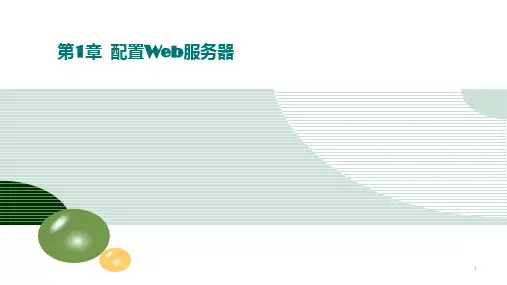
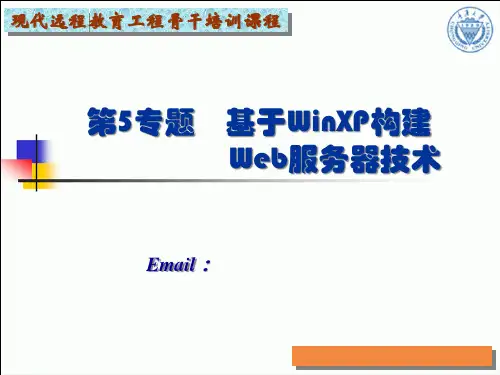

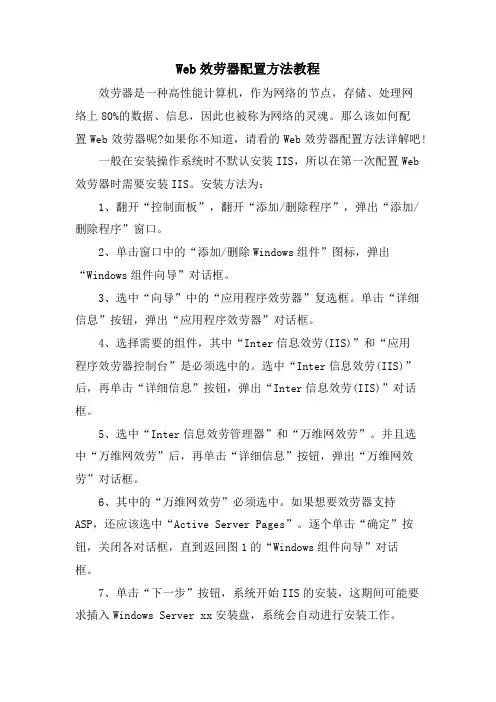
Web效劳器配置方法教程效劳器是一种高性能计算机,作为网络的节点,存储、处理网络上80%的数据、信息,因此也被称为网络的灵魂。
那么该如何配置Web效劳器呢?如果你不知道,请看的Web效劳器配置方法详解吧!一般在安装操作系统时不默认安装IIS,所以在第一次配置Web效劳器时需要安装IIS。
安装方法为:1、翻开“控制面板”,翻开“添加/删除程序”,弹出“添加/删除程序”窗口。
2、单击窗口中的“添加/删除Windows组件”图标,弹出“Windows组件向导”对话框。
3、选中“向导”中的“应用程序效劳器”复选框。
单击“详细信息”按钮,弹出“应用程序效劳器”对话框。
4、选择需要的组件,其中“Inter信息效劳(IIS)”和“应用程序效劳器控制台”是必须选中的。
选中“Inter信息效劳(IIS)”后,再单击“详细信息”按钮,弹出“Inter信息效劳(IIS)”对话框。
5、选中“Inter信息效劳管理器”和“万维网效劳”。
并且选中“万维网效劳”后,再单击“详细信息”按钮,弹出“万维网效劳”对话框。
6、其中的“万维网效劳”必须选中。
如果想要效劳器支持ASP,还应该选中“Active Server Pages”。
逐个单击“确定”按钮,关闭各对话框,直到返回图1的“Windows组件向导”对话框。
7、单击“下一步”按钮,系统开始IIS的安装,这期间可能要求插入Windows Server xx安装盘,系统会自动进行安装工作。
8、安装完成后,弹出提示安装成功的对话框,单击“确定”按钮就完成了IIS的安装。
友情提示:如果想要同时装入FTP效劳器,在“Inter信息效劳(IIS)”对话框中应该把“文件传输协议(FTP)效劳”的复选框也选中。
翻开“Inter 信息效劳管理器”,在目录树的“网站”上单击右键,在右键菜单中选择“新建→网站”,弹出“网站创立向导”:网站描述就是网站的名字,它会显示在IIS窗口的目录树中,方便管理员识别各个站点。

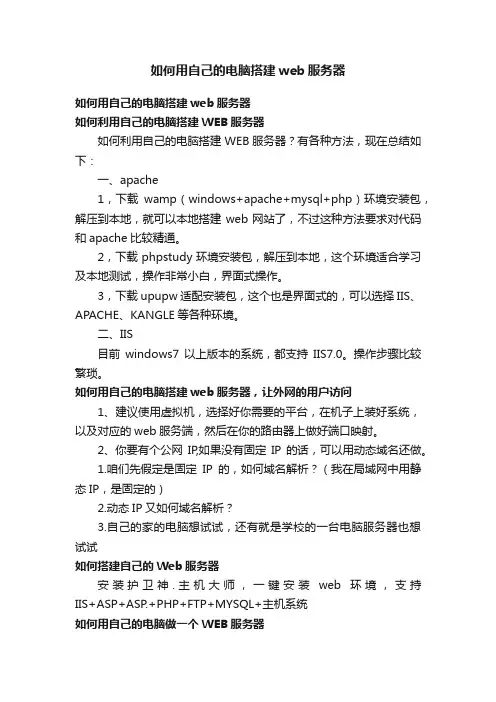
如何用自己的电脑搭建web服务器如何用自己的电脑搭建web服务器如何利用自己的电脑搭建WEB服务器如何利用自己的电脑搭建WEB服务器?有各种方法,现在总结如下:一、apache1,下载wamp(windows+apache+mysql+php)环境安装包,解压到本地,就可以本地搭建web网站了,不过这种方法要求对代码和apache比较精通。
2,下载phpstudy环境安装包,解压到本地,这个环境适合学习及本地测试,操作非常小白,界面式操作。
3,下载upupw适配安装包,这个也是界面式的,可以选择IIS、APACHE、KANGLE等各种环境。
二、IIS目前windows7以上版本的系统,都支持IIS7.0。
操作步骤比较繁琐。
如何用自己的电脑搭建web服务器,让外网的用户访问1、建议使用虚拟机,选择好你需要的平台,在机子上装好系统,以及对应的web服务端,然后在你的路由器上做好端口映射。
2、你要有个公网IP,如果没有固定IP的话,可以用动态域名还做。
1.咱们先假定是固定IP的,如何域名解析?(我在局域网中用静态IP,是固定的)2.动态IP又如何域名解析?3.自己的家的电脑想试试,还有就是学校的一台电脑服务器也想试试如何搭建自己的Web服务器安装护卫神.主机大师,一键安装web环境,支持IIS+ASP+ASP.+PHP+FTP+MYSQL+主机系统如何用自己的电脑做一个WEB服务器服务器具备的条件是24小时开机,因为要向外开放网络。
web的话就必须搭建相应的环境,比如你制作的网站是asp环境就必须搭建asp环境的,还有php,jps等等,根据自己的需求安装环境,还有其他的web应用。
搭建网站的条件是1.域名(等等)2.服务器(自己电脑,或者购买服务器)3.脚本(aspaspxphpjsp等等)为了防止别人入侵你的网站你可以安装相应的软件来防止别人入侵你的网站比如:安全宝,安全狗。
xp用户请下载iis for xp 的压缩包。
Web服务器配置与管理1.服务器管理器
服务器管理器
2.服务器管理器里的添加角色向导
服务器管理器里的添加角色向导
3.单击“添加角色”,打开“添加角色向导”的“选择服务器角色”界面,选择“Web服
务器(IIS)”复选框:
选择安装Web服务器4.Web服务器界面
Web服务器界面5.“选择角色服务界面”
6.“确认安装选择”界面
“确认安装选择”界面
7.“Internet信息服务器(IIS)管理器”窗口
“Internet信息服务器(IIS)管理器”窗口8.Web服务器欢迎界面
9.“网站帮对”话框
“网站绑定”话框10.单击“添加”按钮,打开“网站绑定”对话框:
“添加网站绑定”对话框11.“编辑网站”对话框
“编辑网站”对话框
12.默认文档设置窗口
默认文档设置窗口
13.添加默认文档
添加默认文档14.编辑网站限制
15.“添加角色服务”对话框
16.IP地址和域限制
IP地址和域限制
17.“编辑IP地址和域限制”对话框
“编辑IP地址和域限制”对话框18.添加允许限制规则
19.添加IP地址段
20.“添加拒绝限制规则”对话框
21.缺少文件类型错误
22.“添加MIME类型”对话框
“添加MIME类型”对话框23.添加虚拟目录
添加虚拟目录
虚拟目录主页
24.“添加网站”对话框
25.使用端口号创建虚拟网站
26.在DNS服务器中设置域名
26. 在DNS服务器中设置域名
27.使用主机头法添加网站
使用主机头法添加网站。
Windows2003版权声明:原创作品,允许转载,转载时请务必以超链接形式标明文章原始出处、作者信息和本声明。
否则将追究法律责任。
/484305/149283Windows2003搭建web服务器图文教程平台:windows 2003软件需求:IIS5.1(IIS6.0)第一步:安装IIS组件【开始】——【设置】——【控制面板】——【添加/删除Windows组件】——【应用程序服务器】——【详细信息】——【Internet信息服务(IIS)】,确定后会安装IIS,这时会提示插入光盘,按要求做即可,也可以从网上下载IIS组件,而不使用自带光盘~。
第二部:创建新的站点右击【我的电脑】——【管理】——【服务和应用程序】——【Internet信息服务】——打开web服务器管理(IIS)删除默认站点:右击【Internet信息服务】下的网站下的【默认网站】——【删除】——【是】。
新建站点:右击【Internet信息服务】下的网站,【新建】——【站点】——【下一步】——输入网站的描述——【下一步】设置网站需要绑定的IP,端口号和主机头,最要不要修改默认值,选择【下一步】。
选择网站主目录,选择【下一步】选择网站权限,选择【下一步】。
选择【完成】新建网页:在网站目录下,放置一个网页,输入127.0.0.1,即可查看到网站内容了。
第三部:参数配置【网站】选项卡描述,在Internet下查看的名称,便于管理。
IP地址,设置绑定的IP,在高级里面可以设置主机头,以绑定域名。
TCP端口,设置网站对外服务的端口,如不需要特殊需要建议不要修改。
连接超时,当客户端在多少s内不进行任何操作,服务端即断开连接。
【主目录】选项卡本地路径,即网站文件,在本地存储的目录。
权限设置,当网站需要交互式操作时,选择写入。
【文档】选项卡当别人访问网站的时候,如果没有指定文件目录和文件名,浏览器将自动访问的一些文件,如index.htm.O(∩_∩)O~。
如何在windowsXP操作系统上安装iis?安装前,打开ie浏览器,输入127.0.0.1,此时访问不了,这时你的电脑还不是一台服务器。
安装所需:XP操作系统安装光盘(不建议用网上下载的iis安装包,容易出现未知错误)安装步骤:1、打开光驱,插入windowsXP安装光盘。
2、电脑桌面:开始——设置——控制面板——添加/删除程序3、在“添加或删除程序”窗口左边点击“添加/删除Windows组建”,稍等片刻4、弹出Windows组建向导:在Internet信息服务(IIS)前面选勾,点击下一步:在弹出选择路径时,点“浏览”,指向光盘所在位置。
(如果是下载的iis文件包,就浏览指向该文件包)5、系统安装成功,系统会自动在系统盘新建网站目录,默认目录为:C:\Inetpub\wwwroot6、打开控制面板-管理工具-Internet信息服务,进入iis设置。
7、网站展开——点击“默认网站”右键,选择属性,这里有可设置的选项。
8、点击主目录,默认目录为:C:\Inetpub\wwwroot,点击浏览,可以更改网站文件存放的位置(建议更改到C盘之外的分区);点击文档:可以设置网站默认首页,添加index.html。
如果C:\Inetpub\wwwroot文件下有index.html文件,那么在浏览器输入127.0.0.1,首先访问的就是该页面。
9、如果访问127.0.0.1,需要填密码,请做以下设置:默认网站——右键属性——目录安全性——匿名访问和身份证控制,点编辑,增加勾选“集成Windows身份验证”10、如果勾选了“集成Windows身份验证”,但127.0.0.1不能访问,没有权限:'GetObject'。
解决办法请进127.0.0.1是访问自己的电脑,用于本地网站测试。
下载简单的网址导航文件包(见附件),替换到到你的网站根目录下,再访问试试。
如何安装Windows 2003?一、准备工作:1、准备好Windows Server 2003 Standard Edition简体中文标准版版安装光盘,或者企业版Enterprise Edition。
Web站点配置
现在能架起WEB服务的软件还是很多的,不过最简单最好用的还是IIS。
有的朋友可能还不了解什么是IIS,简单来说,IIS的全称是Internet Information Services(Internet信息服务),这是一个Microsoft的用于架构基于Windows系统的服务器的附件。
这个软件可以在Windows 2000/XP的任何一个版本中安装!
下面以Windows XP Professional版本的Windows为例,结合图文一步一步详细讲解:
想要安装IIS,请打开添加删除程序——添加Windows组件,具体操作为:点击开始--设置--控制面板-- 添加或删除程序--添加/删除Windows组件(A),如下图所示:
然后点“确定”,插入Windows XP系统盘,点击下一步开始安装,等安装完以后,我们可以在控制面板--管理工具里面打开“Internet信息服务”开始对IIS进行配置。
(如果控制面板里没有管理工具,点击左上角--切换到经典视图就可以了!)
接下来的工作非常简单了,在1分钟内,你的WEB服务器就要建好啦。
首先,右键单击右边的那个默认网站,然后选择属性,出现如下选项卡:
在“网站”选项卡里,可以把“描述”改成你喜欢的名字(也可以不改)。
比如我改为--奋斗的博客
点击IP地址右边的下拉按钮,选择IP地址,我的为:192.168.1.102,其他的根据自己的需要改动即可!
接下来我们点击“主目录”选项卡,如下图所示:
在最上面选择:“此计算机上的目录”,现在依据您WEB页面存放的位置,比如我把它放在D盘的test目录,然后在本地路径栏填入或者用右边的“浏览”按钮找到目录,这样就可以了!
OK,下面来到“文档”选项卡,如下图所示:
这里选择您的WEB页面的默认主页,推荐把不是的全删了,只保留你默认主页文件的文件名,比如Index.asp或者Index.htm。
(比如我的为:default.htm,也可以添加你的默认主页名,如果不添加,要记得把你的默认主页改成这里设置的哦!比如:index.htm之类的)OK,现在所有的设置就基本完成了!然后点击应用确定即可,再次右键单击这个“默认网站”,选择启动就可以了。
我们可以通过以下的方法来测试一下:在地址栏里输入:http://192.168.1.102(这里为你的IP地址!)如下图所示:
而如果你想在这里创建多个网站,你可以按如下图所示:
右键--新建--虚拟目录--下一步--虚拟目录名(输入虚拟目录名)--网站内容目录(点击浏览找到你的默认WEB页面即可!),这样就可以再建起其他的网站了。
是不是很轻松呀,赶快试试吧!
FTP站点配置
1.安装
Windows XP默认安装时不安装IIS组件,需要手工添加安装。
进入控制面板,找到“添加/删除程序”,打开后选择“添加/删除Windows组件”,在弹出的“Windows组件向导”窗口中,将“Internet信息服务(IIS)”项选中。
在该选项前的“√”背景色是灰色的,这是因为Windows XP默认并不安装FTP服务组件。
再点击右下角的“详细信息”,在弹出的“Internet信息服务(IIS)”窗口中,找到“文件传输协议(FTP)服务”,选中后确定即可。
安装完后需要重启。
Windows NT/2000和Windows XP的安装方法相同。
2.设置
电脑重启后,FTP服务器就开始运行了,但还要进行一些设置。
点击“开始→所有程序→管理工具→Inter net信息服务”,进入“Internet信息服务”窗口后,找到“默认FTP站点”,右击鼠标,在弹出的右键菜单中选择“属性”。
在“属性”中,我们可以设置FTP服务器的名称、IP、端口、访问账户、FTP目录位置、用户进入FTP时接收到的消息等。
1)FTP站点基本信息
进入“FTP站点”选项卡,其中的“描述”选项为该FTP站点的名称,用来称呼你的服务器,可以随意填,比如“我的小站”;“IP地址”为服务器的IP,系统默认为“ 全部未分配”,一般不须改动,但如果在下拉列表框中有两个或两个以上的IP地址时,最好指定为公网IP;“TCP 端口”一般仍设为默认的21端口;“连接”选项用来设置允许同时连接服务器的用户最大连接数;“连接超时”用来设置一个等待时间,如果连接到服务器的用户在线的时间超过等待时间而没有任何操作,服务器就会自动断开与该用户的连接。
2)设置账户及其权限
很多FTP站点都要求用户输入用户名和密码才能登录,这个用户名和密码就叫账户。
不同用户可使用相同的账户访问站点,同一个站点可设置多个账户,每个账户可拥有不同的权限,如有的可以上传和下载,而有的则只允许下载。
3)安全设定
进入“安全账户”选项卡,有“允许匿名连接”和“仅允许匿名连接”两项,默认为“允许匿名连接”,此时FTP服务器提供匿名登录。
“仅允许匿名连接”是用来防止用户使用有管理权限的账户进行访问,选中后,即使是Administrator(管理员)账号也不能登录,FTP只能通过服务器进行“本地访问”来管理。
至于“FTP站点操作员”选项,是用来添加或删除本FTP服务器具
有一定权限的账户。
IIS与其他专业的FTP服务器软件不同,它基于Windows用户账号进行账户管理,本身并不能随意设定FTP服务器允许访问的账户,要添加或删除允许访问的账户,必须先在操作系统自带的“管理工具”中的“计算机管理”中去设置Windows用户账号,然后再通过“安全账户”选项卡中的“FTP站点操作员”选项添加或删除。
但对于Windows 2000和Windows XP专业版,系统并不提供“FTP站点操作员”账户添加与删除功能,只提供Administrator一个管理账号。
提示:匿名登录一般不要求用户输入用户名和密码即可登录成功,若需要,可用“anonymous”作为用户名,以任意电子邮件地址为密码来登录。
4)设置用户登录目录
最后设置FTP主目录(即用户登录FTP后的初始位置),进入“主目录”选项卡,在“本地路径”中选择好FTP站点的根目录,并设置该目录的读取、写入、目录访问权限。
“目录列表样式”中“UNIX”和“MS-DOS”的区别在于:假设将G \Ftp设为站点根目录,则当用户登录FTP后,前者会使主目录显示为“\”,后者显示为“G \Ftp”。
设置完成后,FTP服务器就算真正建成了。
如果前面IP地址为218.1.1.1,则用户使用FTP客户端软件(用来登录FTP服务器的上传/下载软件,如CuteFTP、FlashFXP等,如无特别说明,本文中所称FTP客户端软件均以CuteFTP Pro 2.0为例)时,主机处填218.1.1.1,端口填21,此服务器的地址表述为:ftp //218.1.1.1 21。
IIS虽然安装简单,设置较简便,但功能不强,管理也很麻烦,尤其是连新建一个基本的授权访问账户都要进行繁杂的设置,而且IIS本身的安全性也比较差,容易受到诸如“红色代码”等专门针对IIS漏洞进行攻击的病毒侵袭,因而很多人都喜欢使用第三方的FTP服务器软件来架设。
建议你用别的软件来假设FTP服务器,IIS做FTP不安全,你可以用SERVER-U来假设FTP服务器,那样也便于管理,安全性也高。